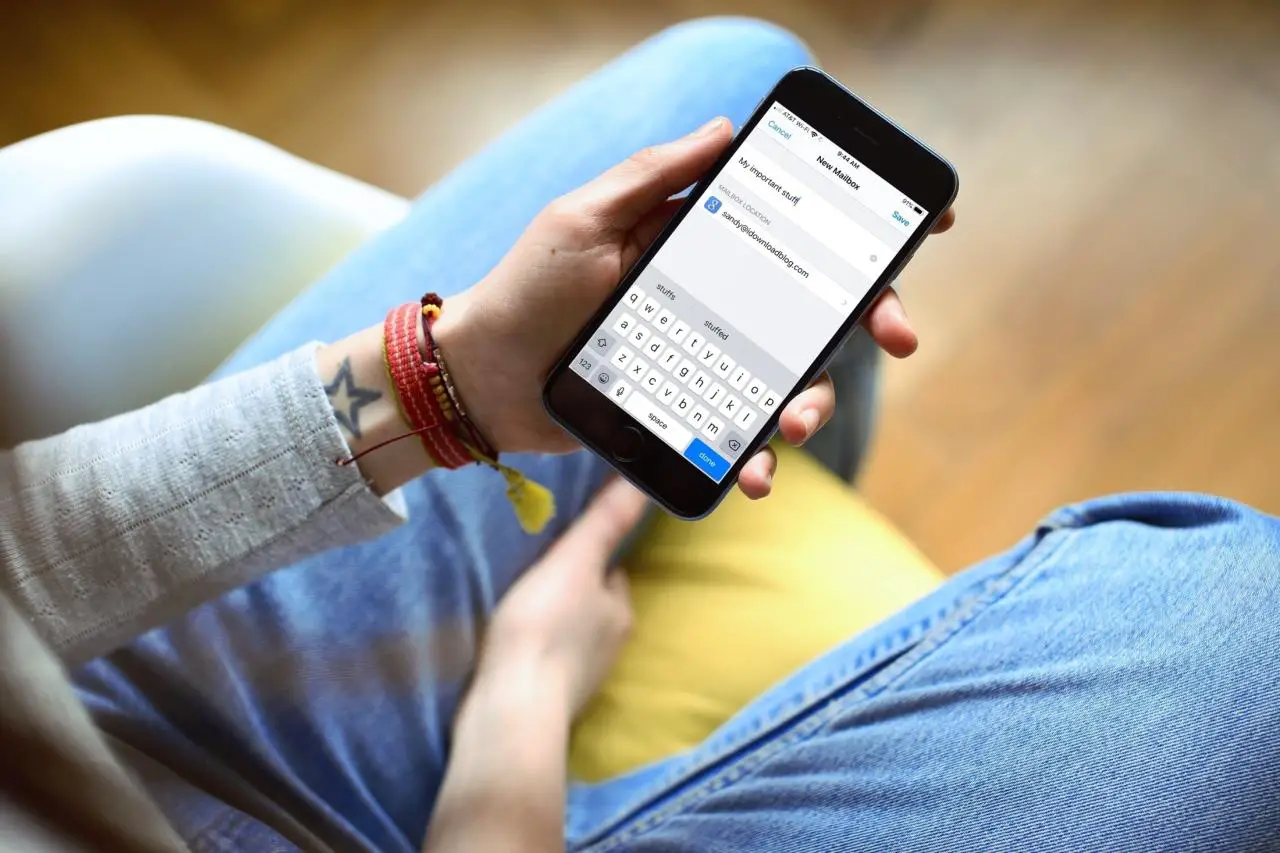
L’applicazione Mail di Apple ha alcune simpatiche funzioni per organizzare la vostra casella di posta in arrivo. Potete usare le caselle di posta elettronica intelligenti che filtrano e afferrano automaticamente i messaggi o usare le bandiere per richiamare determinate e-mail. Quindi, se state cercando un altro modo per tenere sotto controllo la vostra casella di posta in arrivo, considerate l’utilizzo di sottocartelle.
Anche se tecnicamente Apple non chiama le cartelle o le sottocartelle con questi nomi, e usa invece la parola Mailbox, è molto più semplice per molte persone riferirsi ad esse come cartelle.
Se sei nuovo dell’applicazione Mail o semplicemente non hai passato molto tempo a organizzare i tuoi account, ecco come creare sottocartelle in Mail su iPhone, iPad e Mac.
Creare sottocartelle di posta su iPhone e iPad
Apri l’app Mail sul tuo iPhone o iPad e assicurati di essere sulla schermata Mailbox List. Poi segui questi passi per creare la tua sottocartella.
1) Toccare Modifica in alto.
2) Toccare Nuova Mailbox che appare in basso.
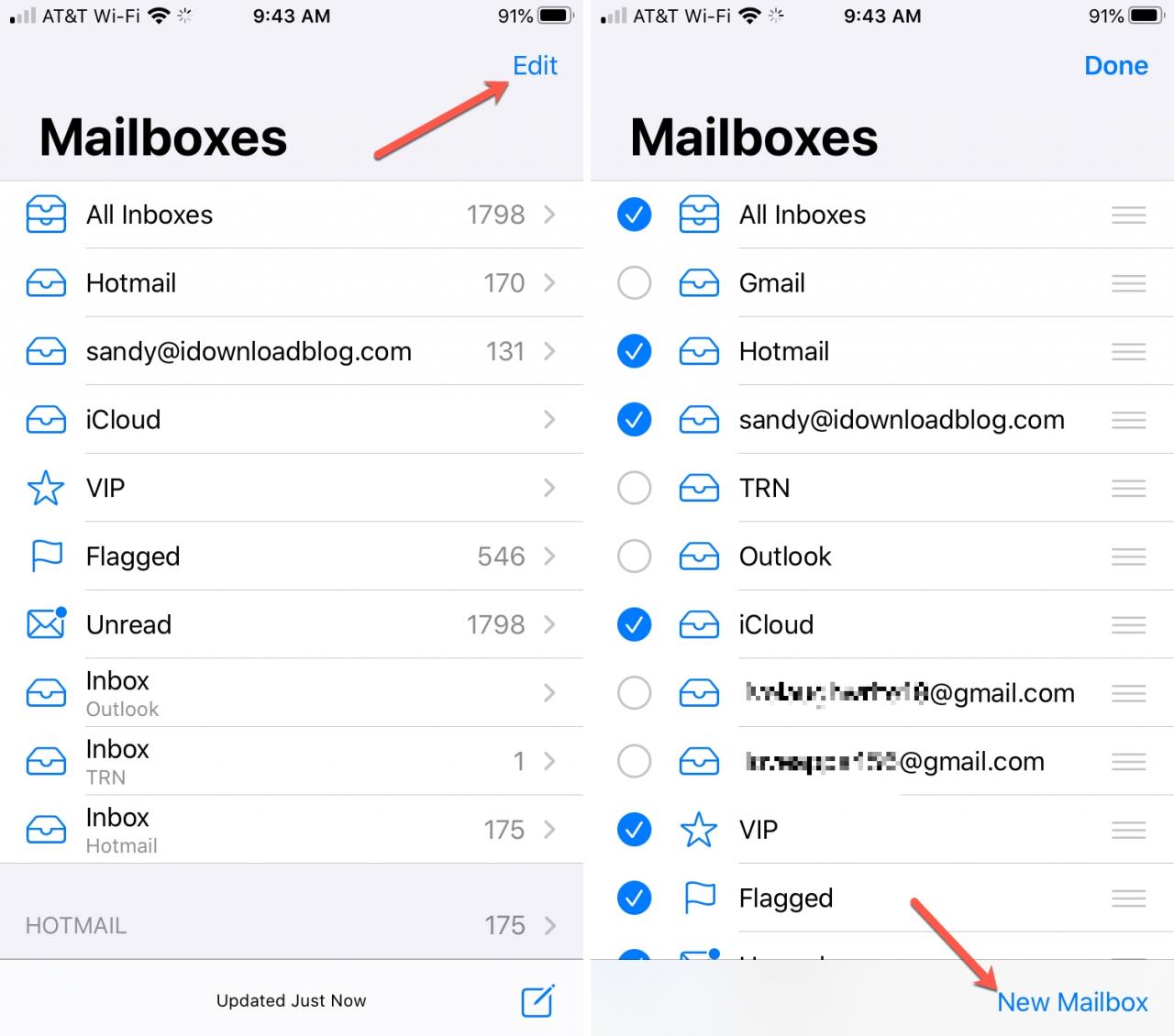
3) Nome della sottocartella e scegliere la posizione del genitore . Potete mettere quella sottocartella come cartella principale per quell’account o all’interno di un’altra cartella o sottocartella.
4) Toccare Salvare .
.
5) Se hai finito di creare sottocartelle, toccare Fatto . Oppure seguire gli stessi passi sopra descritti per creare ulteriori sottocartelle.
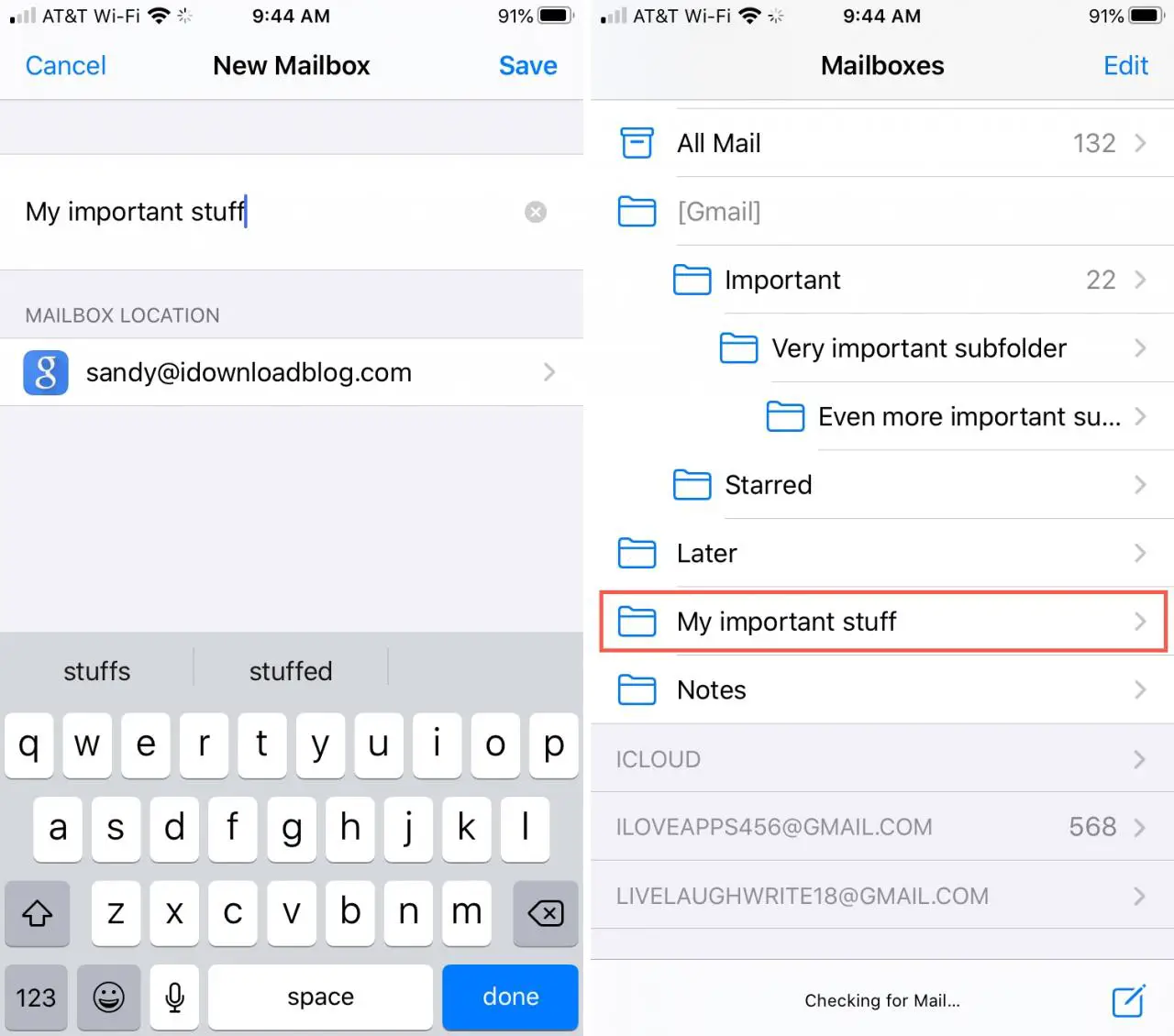
Per spostare le email nelle sottocartelle, toccare la freccia di risposta in basso, selezionare Sposta messaggio , e scegliere la sottocartella.
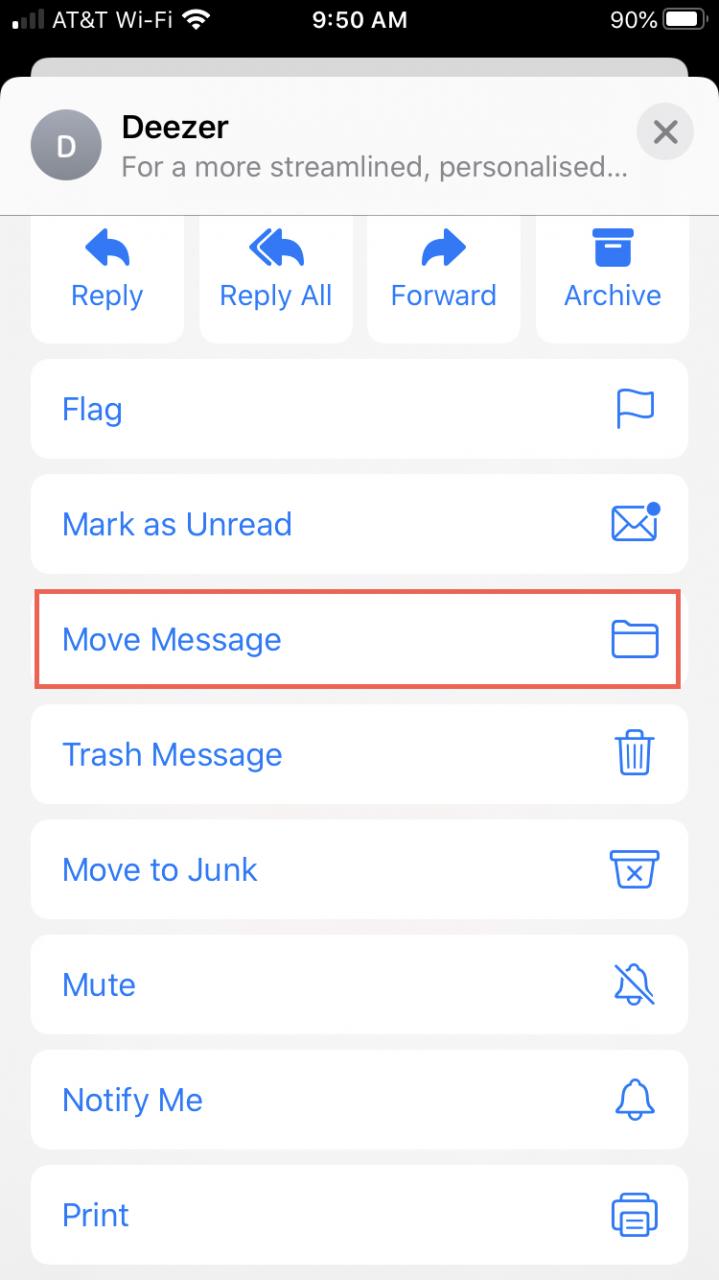
Creare sottocartelle di posta su Mac
Lancia l’applicazione Mail sul tuo Mac e apri la barra laterale delle caselle postali sulla sinistra se l’hai nascosta. In questo modo è più facile creare la sottocartella o, se preferite, la sottocartella. Puoi farlo cliccando il pulsante Mailboxes sulla barra degli strumenti o View ; Show Mailbox List dalla barra dei menu.
1) Selezionare il Conto posta nella barra laterale dove si desidera la sottocartella.
2) O cliccate con il tasto destro del mouse o cliccate Mailbox dalla barra del menu. Quindi scegliere Nuova Mailbox .
3) Nella finestra pop-up che appare, dare alla sottocartella un nome e scegliere la posizione del genitore . Questa è la parte importante per creare la vostra sottocartella perché potete averla sotto il nome dell’account o all’interno di un’altra cartella (Mailbox).
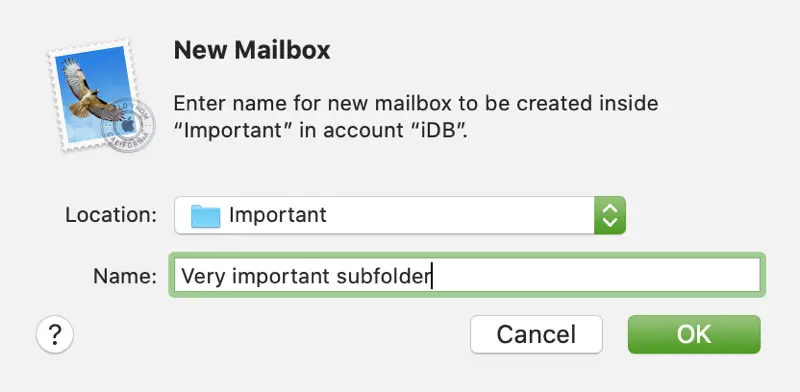
4) Cliccare OK .
.
Con questi passaggi è possibile continuare a creare sempre più sottocartelle. E se scegliete la cartella (Mailbox) per la quale desiderate un’altra sottocartella, quella posizione si aprirà nel punto in cui le date un nome e scegliete la posizione del genitore.
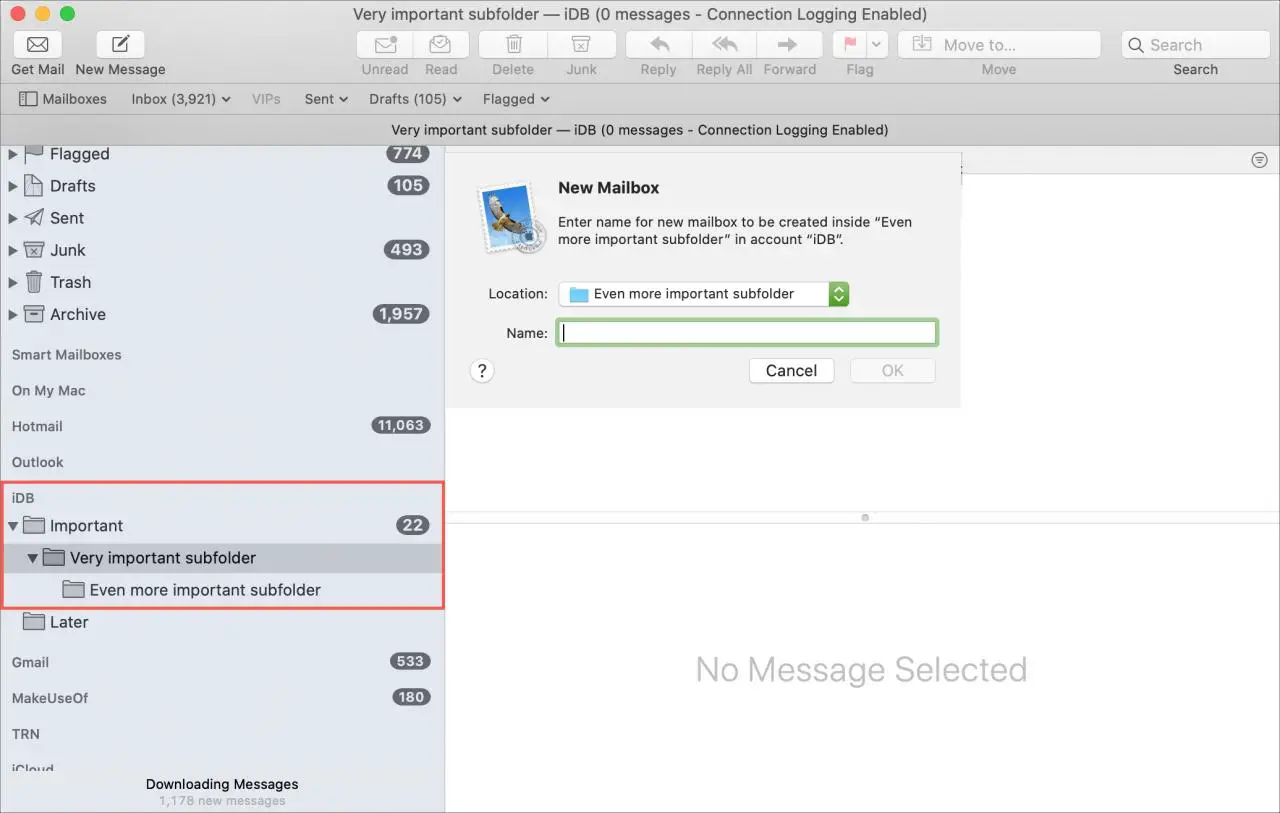
Per spostare le e-mail nelle vostre sottocartelle, avete a disposizione alcuni semplici modi:
- Trascinare l’email nella sottocartella nella barra laterale della Mailbox List.
- Cliccare con il tasto destro del mouse e scegliere Spostare a .
- Cliccare Messaggio ; Spostarsi su dalla barra del menu.
- Utilizzare il pulsante Move To nella barra degli strumenti Mail.
.
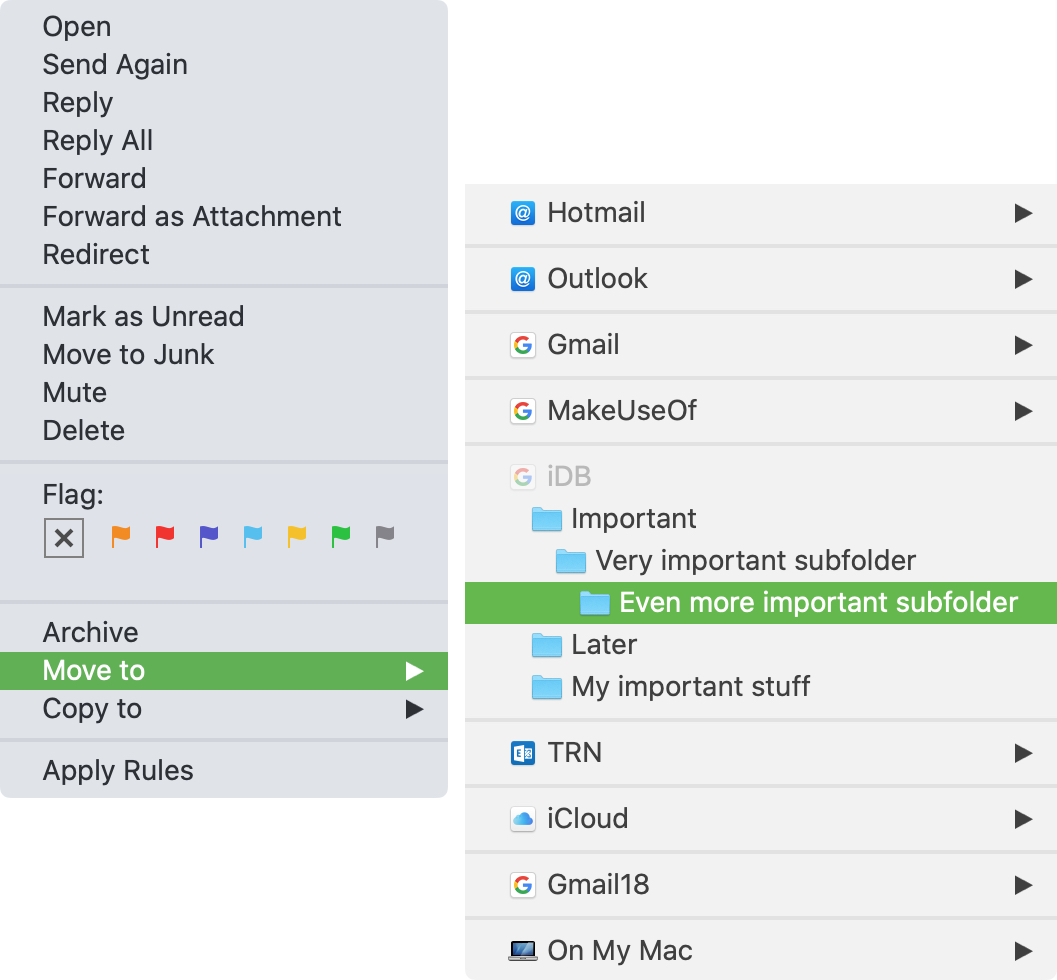
In Breve
L’utilizzo di sottocartelle (caselle di posta aggiuntive) nell’applicazione Mail può aiutarvi a rimanere meglio organizzati con le vostre e-mail. È lo stesso tipo di struttura gerarchica che siete abituati a usare con il vostro computer. Ma è efficace solo se la si utilizza.
Avete intenzione di creare delle sottocartelle per i messaggi nell’applicazione Mail? Quanto siete bravi a tenere organizzata la vostra casella di posta?
